Замикання Приватного перегляду в Safari
Замикайте приватні вікна, щоб вони лишалися відкритими й захищеними, навіть коли ви не перебуваєте біля пристрою.
Приватний перегляд у Safari на пристрої Apple
Коли ви використовуєте Приватний перегляд, Safari не зберігає інформацію про відвідані сторінки, історію пошуку й дані автозаповнення. Приватний перегляд також захищає від відстеження — блокує завантаження відомих трекерів і видаляє з URL-адрес елементи, що використовуються для ідентифікації користувачів під час перегляду вебсторінок.
Для забезпечення додаткового захисту приватні вікна можуть замикатися, коли ви не використовуєте їх.
Коли пристрій замкнено або перебуває в режимі сну, а також якщо ви не використовуєте Safari, відкриті в програмі приватні вікна замикаються.
Коли ви відмикаєте пристрій, виводите його з режиму сну або знову відкриваєте Safari, відімкніть приватне вікно за допомогою Touch ID чи Face ID або введіть код допуску чи пароль пристрою.
Приватний перегляд доступний в iOS 17, iPadOS 17, а також у Safari 17 у macOS Monterey, macOS Ventura та macOS Sonoma й ОС новіших версій. Якщо опція замикання приватних вікон відсутня, оновіть пристрій до найновішої версії програмного забезпечення.
Як увімкнути Приватний перегляд на iPhone
Як увімкнути Приватний перегляд на Mac
У macOS замикання Приватного перегляду ввімкнено за умовчанням. В iOS або iPadOS вам буде запропоновано ввімкнути замикання Приватного перегляду, коли ви вперше скористаєтеся ним після оновлення до версії ПЗ, яка підтримується. Замикання також можна ввімкнути в програмі «Параметри».
Як увімкнути або вимкнути замикання Приватного перегляду на iPhone чи iPad
Відкрийте програму «Параметри».
Прокрутіть униз і натисніть Safari.
Прокрутіть униз до розділу «Приватність і безпека» й увімкніть налаштування «Запитувати Face ID для відімкнення Приватного перегляду» або «Запитувати Touch ID для відімкнення Приватного перегляду». Або вимкніть його, якщо замикати приватні вікна не потрібно.
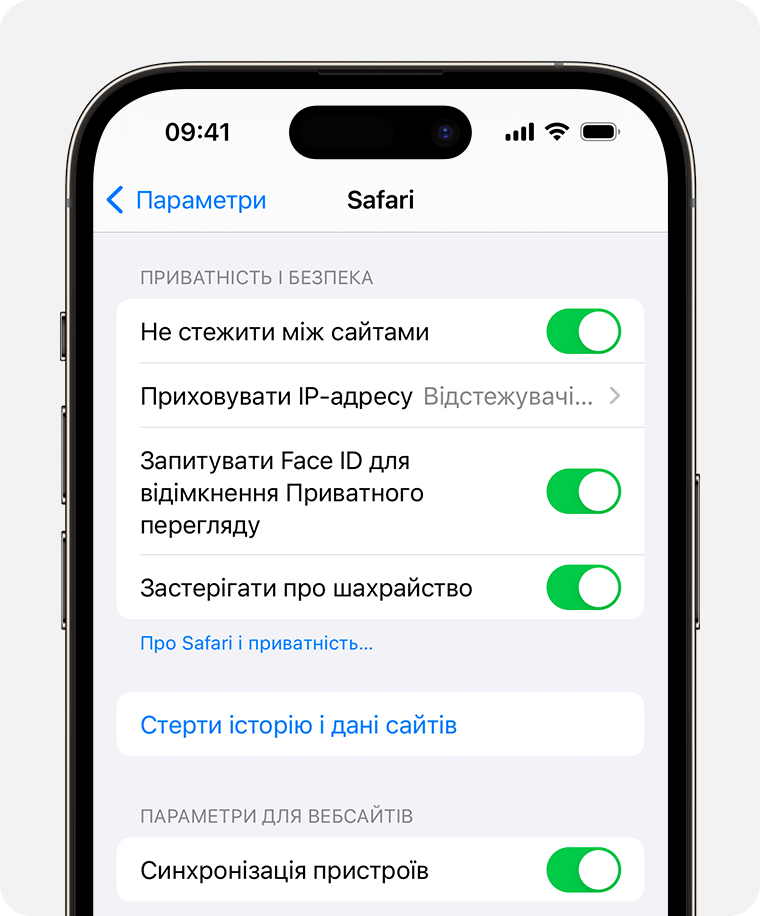
Як увімкнути або вимкнути замикання Приватного перегляду на Mac
Відкрийте браузер Safari.
У меню Safari виберіть «Параметри».
Натисніть «Приватність».
Поруч із пунктом «Приватний перегляд» поставте галочку «Запитувати Touch ID для перегляду замкнених вкладок». Або зніміть її, якщо замикати приватні вікна не потрібно.
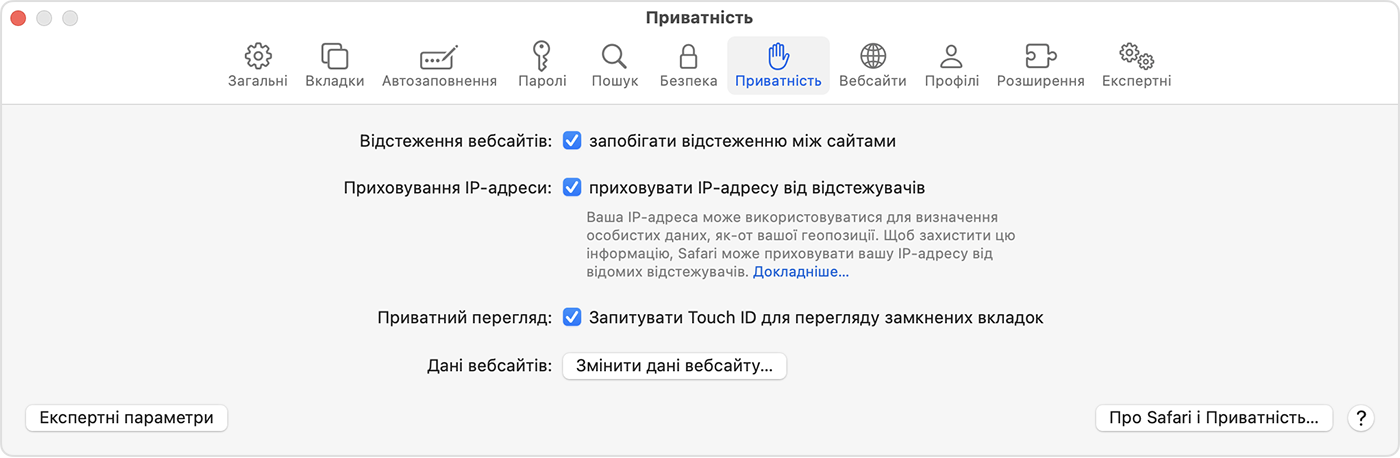
Коли приватні вікна замикаються
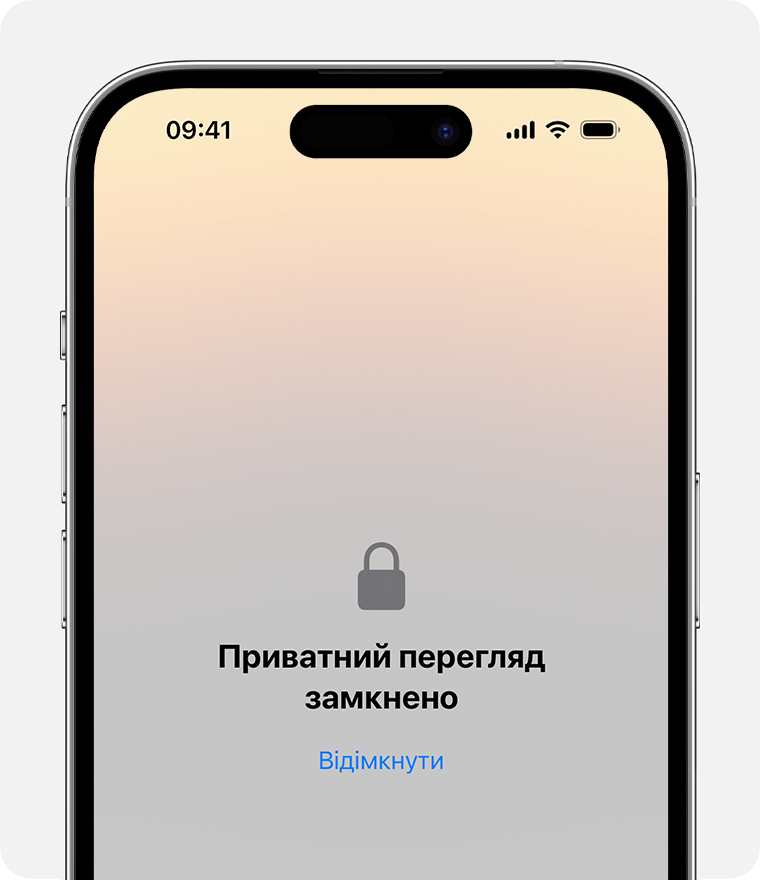
На iPhone або iPad приватні вікна замикаються, якщо Safari не працює у фоновому режимі або якщо ви закриваєте Приватний перегляд. Вони також замикаються після замикання пристрою.
На комп’ютері Mac приватні вікна замикаються, якщо вікно Safari залишається неактивним протягом певного часу. Вони також замикаються, коли ви замикаєте комп’ютер Mac або коли він переходить у режим сну, а також щойно почнеться відображення заставки.
На комп’ютері Mac також можна замкнути всі приватні вікна вручну. Для цього на смузі меню Safari виберіть «Вікно» > «Замкнути всі приватні вікна».
Приватні вікна не замикатимуться, якщо не відкрито жодної сторінки.
Приватні вікна не замикатимуться, якщо в одному з них відтворюється аудіо чи відео.